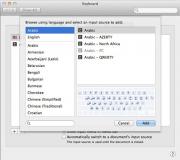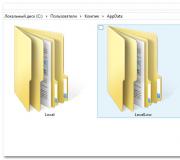Si mund të zgjedh tekstin duke përdorur tastierën? Mënyrat për të zgjedhur të gjithë tekstin dhe pjesët e tij në tastierë
Ndonjëherë ndodh që ju duhet të punoni me tekst në cilindo nga redaktuesit duke përdorur vetëm një tastierë. Le të themi se miu është i prishur, por ju duhet të rishkruani menjëherë dokumentin, nuk ka kohë për të shkuar në dyqan. Përveç kësaj, në situata individuale, mund të kryeni çdo veprim duke përdorur tastierën shumë më shpejt. Nuk është çudi që prodhuesit e shumë programeve u shtojnë atyre funksionin e të ashtuquajturave çelësa të nxehtë. Në këtë artikull, ne do të shikojmë se si të zgjedhim tekstin duke përdorur tastierën, si dhe në përgjithësi mënyrat për të punuar në një kompjuter pa përdorur miun.
Theksimi i testit duke përdorur tastierën e laptopit
Në rast se përdorni një laptop ose netbook për punë, mund të zgjidhni tekstin duke përdorur çelësat në mënyrat e mëposhtme:
- Vendosni kursorin në fillim të fragmentit që kërkon përzgjedhje. Këtë mund ta bëni duke rrëshqitur gishtin nëpër TouchPad. Më pas, duhet të mbani të shtypur tastin Shift dhe të lëvizni kursorin në fund të fragmentit.
- Ju gjithashtu mund ta poziciononi kursorin në fillim të tekstit duke mbajtur butonin e majtë në TouchPad dhe ta drejtoni atë në fund të seksionit.
Si të zgjidhni tekst duke përdorur tastierën në një kompjuter
Nëse jeni duke punuar në një kompjuter, zgjedhja e tekstit pa përdorur miun do të jetë gjithashtu e lehtë. Për ta bërë këtë, lëvizni kursorin në fillim të fragmentit duke përdorur shigjetat. Më pas, mbani të shtypur tastin Shift. Pa e lëshuar atë, zgjidhni tekstin duke përdorur të njëjtat shigjeta. Në këtë rast, kur shtypni "djathtas" ose "majtas", zona e përzgjedhjes do të lëvizë një karakter në drejtimin përkatës, kur shtypni "poshtë" ose "lart" - një rresht. Për të zgjedhur një fjalë, vendosni kursorin përpara saj dhe përdorni kombinimin Ctrl + Shift + shigjeta djathtas.

Si të zgjidhni paragrafët
Për të zgjedhur një paragraf mbi kursorin, përdorni kombinimin Ctrl + Shif + shigjeta lart. Pas kësaj, paragrafi do të theksohet deri në fillim, pavarësisht se ku është kursori, në fund apo diku në mes. Për të zgjedhur një paragraf deri në fund, shtypni kombinimin e tastit Ctrl + Shift + shigjeta poshtë.
Si të zgjidhni faqet dhe të gjithë tekstin në të njëjtën kohë
Për të zgjedhur të gjithë faqen menjëherë, duhet të përdorni kombinimet Shift + pgUp nëse kursori është në fund të saj. Nëse ndodhet në krye të faqes, duhet të përdorni kombinimin Shift + pgDown.
Tani le të shohim tastierën menjëherë. Kjo është shumë e lehtë për t'u bërë. Shtypni Ctrl + A. Pastaj çdo gjë e printuar mund të fshihet, përqendrohet, kopjohet ose mund të ndërmerret ndonjë veprim tjetër i ngjashëm. Si ta bëjmë këtë pa përdorur një mi, ne do të shqyrtojmë më poshtë.

Nga pozicioni aktual i kursorit, mund të zgjidhni tekstin deri në fillim të dokumentit duke shtypur Ctrl + Shift + Home. Deri në fund - Ctrl + Shift + End.
përzgjedhje
Tani ju e dini se si të zgjidhni tekstin duke përdorur tastierën. Kjo bëhet në mënyrë elementare. Fragmentet zakonisht zgjidhen ose për t'i fshirë ato, ose për të kaluar në një pjesë tjetër të tekstit. Në rastin e parë, thjesht duhet të shtypni tastin Del, për të kopjuar fragmentin - Ctrl + C. Për ta ngjitur në vendin e kërkuar (nuk ka rëndësi, në të njëjtin redaktues ose në një tjetër), duhet të përdorni kombinimin Ctrl + V. Ju mund të shkurtoni një pjesë të tekstit duke shtypur Ctrl + X.
Si të lundroni në menunë e redaktuesit pa miun
Pra, ne kemi kuptuar se si të zgjedhim tekstin duke përdorur tastierën në rast se miu është i prishur. Por si punoni me menunë e redaktorit? Me një laptop, gjithçka është e thjeshtë. Në këtë rast, i njëjti TouchPad i përshtatshëm do të ndihmojë. Në kompjuter, do të duhet të përdorni disa prej tyre, ne do të shqyrtojmë duke përdorur shembullin e programit të mirënjohur "Word".
Si të hapni "Word" dhe të ndryshoni pozicionin e dritares në monitor
Theksimi i tekstit nuk është detyra e vetme që mund të realizohet duke përdorur vetëm tastierën. Mund ta nisni redaktuesin nga desktopi thjesht duke lëvizur ndërmjet shkurtoreve me shigjeta. Ata gjithashtu veprojnë për të hapur programin nga menyja "Start". Theksohet pasi klikoni në ikonën e flamurit në tastierë. Një menu do të hapet kur përdorni Ctrl + Esc.
Për të minimizuar dritaren e redaktuesit, shtypni kombinimin Alt + Spacebar dhe zgjidhni artikullin "Minimize" në menunë rënëse duke përdorur shigjetat "lart" ose "poshtë". Për të lëvizur programin, klikoni në rreshtin "Lëviz". Pas kësaj, shigjetat mund të përdoren për të zhvendosur dritaren e redaktuesit në çdo vend të monitorit. Për të mbyllur menunë e shfaqur pas shtypjes së kombinimit Alt + spacebar, mjafton të shtypni tastin Esc.

Si të hapni një skedar ose të krijoni një dokument të ri
Për ata që shpesh punojnë me redaktorin Word, do të jetë e dobishme të dinë jo vetëm se si të zgjedhin një pjesë të tekstit ose të gjithë atë pa përdorur miun, por edhe si të hapin një skedar ose të krijojnë një dokument të ri. Në rastin e parë, duhet të aplikoni kombinimin Ctrl + O. Pas kësaj, do të hapet eksploruesi, në të cilin mund të gjeni skedarin e kërkuar. Për të naviguar në eksplorues, përdorni tastin Tab (duke lëvizur në një rreth nga dosjet te skedarët në to, butonin "Hap", butonin "Anulo", etj.) dhe shigjetat. Për të krijuar një dokument të ri, shtypni kombinimin Ctrl + N.
Si të ndryshoni pamjen e tekstit pa përdorur miun

Ndonjëherë pyetja se si të zgjidhni tekstin në tastierë lind nga përdoruesit për faktin se ai duhet të jetë i theksuar, i nënvizuar, etj. Në këtë rast, mund të përdorni edhe kombinime të tasteve. Ctrl + I e ndryshon përzgjedhjen në kursive. Shtypni Ctrl + B për ta bërë tekstin të trashë dhe përdorni Ctrl + U për ta nënvizuar atë.
Shihni tabelën për disa shkurtore të tjera të njohura të tastierës.
Rritni fontin |
|
Rreshtoni djathtas |
|
Zvogëloni fontin |
|
Ctrl + shenjë e barabartë | Përkthimi i indeksit (më i ulët) |
Përafrimi i një fragmenti në skajin e majtë të fletës |
|
Shenja Ctrl + Shift + plus | Përkthimi i indeksit (sipërm) |
Përafrimi i tekstit në qendër |
|
Arsyetoni gjerësinë |
|
Zhbër veprimin e fundit |
Për të hequr formatimin e përzgjedhjes, duhet të shtypni Ctrl + Space.
Si të kopjoni formatimin
Në Word, duke përdorur tastierën, ndër të tjera mund të kopjoni formatimin që është bërë. Për ta bërë këtë, zgjidhni një fragment me modelin e dëshiruar dhe shtypni Ctrl + Shift + C. Për të aplikuar formatimin, duhet të zgjidhni zonën që do të ndryshoni dhe të kombinoni Ctrl + Shift + V.
Lundrimi nëpër tekst pa maus
Për të shkuar në fillimin e dokumentit, pavarësisht nga madhësia e tij, duhet të përdorni kombinimin Ctrl + Home. Mund të kaloni në fund të tekstit të shtypur duke përdorur shkurtoren Ctrl + End. Përdorni shigjetat për të lundruar linjat horizontalisht ose vertikalisht.
![]()
Si të lundroni në një tabelë pa përdorur miun
Për të kaluar në qelizën tjetër në rreshtin e tabelës, shtypni Tab. Mund të kaloni në qelizën e mëparshme duke përdorur kombinimin Shift + Tab. Nëse është e nevojshme, duke përdorur çelësat e nxehtë, mund të arrini shpejt në të fundit (Alt + End), si dhe në qelizën e parë (Alt + Home). Në një kolonë, qeliza e parë zhvendoset duke përdorur kombinimin Alt + Page Up, dhe më e fundit - Alt + Page Down. Mund të shkoni te linjat ngjitur me lart dhe në fund duke përdorur shigjetat e zakonshme. Mund ta zhvendosni tekstin së bashku me rreshtin lart ose poshtë duke përdorur shigjetën Alt + Shift + poshtë ose të njëjtat taste dhe shigjeta lart.
Blloku vertikal i tekstit: përzgjedhja
Zgjedhja e tekstit duke përdorur tastierën në programin "Word" është gjithashtu e mundur në një pozicion vertikal. Për ta ekzekutuar në këtë mënyrë, duhet të shtypni Ctrl + Shift + F8, më pas të kufizoni bllokun me shigjeta. Tani shkronjat në përzgjedhje mund të bëhen të theksuara, të pjerrëta, të nënvizuara, etj. Ju gjithashtu mund të nënvizoni bllokun me ngjyrë ose të ndryshoni ngjyrën e vetë shkronjave. Vërtetë, kjo pjesë e tekstit nuk mund të kopjohet.
![]()
Si të ruani tekstin e shtypur dhe të dilni nga programi
Për të ruajtur dokumentin e printuar në kompjuter, shtypni Ctrl + S. Për të printuar skedarin, duhet të përdorni kombinimin Ctrl + P. Mund të lëvizni brenda kutisë së dialogut të theksuar duke përdorur tastin Tab dhe shigjetat. Për të mbyllur dokumentin, duhet të shtypni Ctrl + W. Ju gjithashtu mund të largoheni nga Word duke përdorur kombinimin Ctrl + F4.
Kështu, ne kemi kuptuar se si të zgjedhim me tastierë plotësisht të gjithë tekstin në tërësi, pjesët e tij individuale horizontalisht ose vertikalisht. Siç mund ta shihni, kjo nuk është aspak e vështirë për t'u bërë. Pra, nëse miu juaj prishet, tani mund të rishkruani lehtësisht dokumentin që keni filluar.